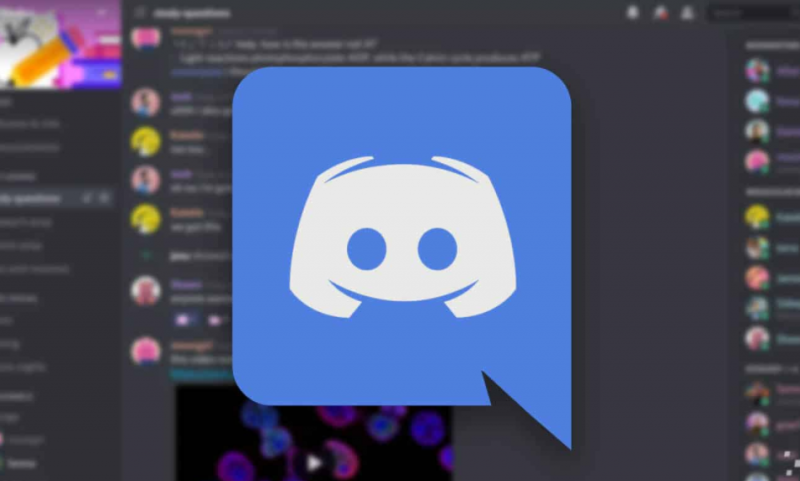Vad är Lockapp.exe på Windows 10 - Kan du inaktivera det?
Windows har massor av systemprogram eller EXE som inte är kända för många. Men Windows Aktivitetshanterare visar också en lista över program som använder resurser på din dator. Ett av de program som faktiskt fångade min uppmärksamhet var LockApp.exe . För det mesta hade jag sett att det tog mycket resurser och ibland inte. När jag tittade runt många forum verkar det ibland ha förbrukat 35% resurser och till och med GPU-användning också. I den här artikeln ska vi prata om vad som är LockApp.exe och vad du ska göra om det ser misstänkt ut. Låt oss börja!
Du kan också se en process som heter LockApp.exe körs på din dator. Detta är faktiskt normalt. LockApp.exe är en del av operativsystemet Windows 10 och ansvarar också för att visa låsskärmen.

Vad är LockApp.exe?
Specifikt visar LockApp.exe låsskärmsöverlägget som visas innan du ens loggar in på din dator. Den här skärmen visar en vacker bakgrundsbild, tid och datum och alla andra snabba statusobjekt som du väljer att visa på din låsskärm. Så som att du kan visa väderprognoser eller information om nya e-postmeddelanden här.
LockApp.exe-processen visar skärmen och all information på den.
cpro craigslist bort från app store
Denna process gör egentligen inget arbete för det mesta. Det gör bara något när du är på låsskärmen också. Detta visas när du loggar in på din dator eller om du låser din dator genom att trycka på alternativet Lås i Start-menyn eller klicka på Windows + L. Den stänger av sig själv och slutar fungera efter att du loggat in faktiskt.
I själva verket kunde vi bara få en skärmdump av LockApp.exe som körs på fliken Processer i Aktivitetshanteraren. Genom att använda ett nördigt knep för att öppna program på Windows-inloggningsskärmen. Du ser det mest alls inte i den här listan, även om vissa systemverktyg kan informera dig om att LockApp.exe körs på din dator.
Använd mycket systemresurser eller inte?
Låsappen använder inte mycket systemresurser. Om ett systemverktyg säger att det körs länge betyder det att din dator var låst och också vaken länge. Datorn satt vid låsskärmen, så LockApp.exe kördes. Och efter att du loggat in på din dator stängs låsappen automatiskt av sig själv.
Vi märkte också att lås-appen endast använde 10-12 MB minne på låsskärmen. CPU-användningen var mycket låg, eftersom appen inte behöver göra mycket. Efter att vi loggat in stängde LockApp.exe av sig själv och använde bara ett minne av 48 K minne. Du kommer att se denna information på fliken Detaljer i Aktivitetshanteraren.
Denna process är utformad för att vara lätt och även liten. Om det verkar använda mycket CPU, minne eller alla andra resurser har du stött på ett betydande fel i Windows. Det borde inte hända.
Är LockApp.exe-processen säker?
När detta skrivs finns det faktiskt inga klagomål på virus eller skadlig kod som maskerar sig själva som LockApp.exe-processen. Men du borde veta att ett sådant system är möjligt. Brottslingar kan imitera legitima systemprocesser för att låta deras skadliga program smälta in faktiskt.
Så om du vill se till att LockApp.exe-processen på din dator inte har äventyrats. Vi rekommenderar också att du kontrollerar dess detaljer i Aktivitetshanteraren. För att göra det, följ dessa enkla steg nedan:
- Tryck på Windows Key + S på ditt tangentbord.
- Skriv Aktivitetshanteraren (inga citat) och tryck sedan på Retur.
- Gå nu till fliken Detaljer.
- Högerklicka på LockApp.exe och välj sedan Öppna filplats.
- Kontrollera om systemfilen finns i den här mappen eller inte:
C: Windows SystemApps Microsoft.LockApp_cw5n1h2txyewy
Om du märker att LockApp.exe finns i en annan mapp finns det faktiskt något misstänkt med din dator. I det här fallet rekommenderar vi att du använder Auslogics Anti-Malware. Detta program skannar ditt system och letar sedan efter skadliga objekt och alla andra säkerhetsproblem.
Kan du inaktivera det?
Du kan också inaktivera låsappen om du vill. Detta tar sedan bort låsskärmen från Windows. Med andra ord, när du startar, väcker eller låser din dator. Du ser den vanliga inloggningsprompten utan den första tomma låsskärmen.
Om du stänger av låsappen sparar du inte någon märkbar mängd av din dators resurser. Det låter dig logga in på din dator lite snabbare, men du kommer inte att se den låsskärmen längre. Du ser fortfarande den typiska bakgrundsbilden på inloggningsskärmen.
Hur inaktiverar du LockApp.exe i Windows 10?
Om du vill kan du inaktivera LockApp.exe-processen. När du utför stegen nedan ser du bara den vanliga inloggningsprompten utan bakgrundsbild eller 'snabbstatus' -objekt.

- Öppna först File Explorer och navigera sedan till den här sökvägen: C: Windows SystemApps
- Leta nu efter mappen 'Microsoft.LockApp_cw5n1h2txyewy'.
- Högerklicka på den, då måste du ändra namnet till Microsoft.LockApp_cw5n1h2txyewy.backup (inga citat).
Slutsats
Okej, det var allt folk! Jag hoppas att ni gillar den här artikeln och tycker att den också är till hjälp. Ge oss din feedback om det. Även om ni har ytterligare frågor och frågor relaterade till den här artikeln. Låt oss veta i kommentarfältet nedan. Vi återkommer snart.
Ha en bra dag!